静态路由配置实验报告
静态路由配置实验报告
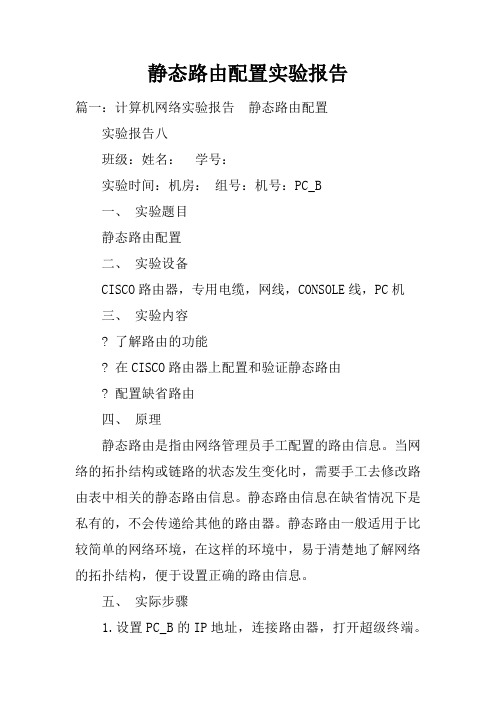
静态路由配置实验报告篇一:计算机网络实验报告静态路由配置实验报告八班级:姓名:学号:实验时间:机房:组号:机号:PC_B一、实验题目静态路由配置二、实验设备CISCO路由器,专用电缆,网线,CONSOLE线,PC机三、实验内容? 了解路由的功能? 在CISCO路由器上配置和验证静态路由? 配置缺省路由四、原理静态路由是指由网络管理员手工配置的路由信息。
当网络的拓扑结构或链路的状态发生变化时,需要手工去修改路由表中相关的静态路由信息。
静态路由信息在缺省情况下是私有的,不会传递给其他的路由器。
静态路由一般适用于比较简单的网络环境,在这样的环境中,易于清楚地了解网络的拓扑结构,便于设置正确的路由信息。
五、实际步骤1.设置PC_B的IP地址,连接路由器,打开超级终端。
2.路由器B的配置User Access VerificationPassword:5_R2>enPassword:5_R2#conf tEnter configuration commands, one per line. End with CNTL/Z. 5_R2(config)#int s0/1/05_R2(config-if)#no shut5_R2(config-if)#interface s0/1/05_R2(config-if)#ip addr% Incomplete command.3.配置routerB的s0/1/0端口的IP地址5_R2(config-if)#ip address 172.17.200.6 255.255.255.2525_R2(config-if)#^Z4.配置路由器routerB的f0/1端口的IP地址5_R2#conf tEnter configuration commands, one per line. End with CNTL/Z. 5_R2(config)#int f0/15_R2(config-if)#ip address 10.5.2.1 255.255.255.0 5_R2(config-if)#^Z5.配置路由器routerB的f0/0端口的IP地址5_R2#conf tEnter configuration commands, one per line. End with CNTL/Z. 5_R2(config)#int f0/05_R2(config-if)#ip addr 10.5.4.1 255.255.255.05_R2(config-if)#no shutdown5_R2(config-if)#6.PC_B能与PC2ping 通,不能ping PC17.在PC_B上配置缺省路由5_R2(config)#ip route 10.5.1.0 255.255.255.0 172.17.200.55_R2(config)#exit5_R2#show ip routCodes: L - local, C - connected, S - static, R - RIP, M - mobile, B - BGPD - EIGRP, EX - EIGRP external, O - OSPF, IA - OSPF inter area N1 - OSPF NSSA external type 1, N2 - OSPF NSSA external type 2 E1 - OSPF external type 1, E2 - OSPF external type 2i - IS-IS, su - IS-IS summary, L1 - IS-IS level-1, L2 - IS-IS level-2 ia - IS-IS inter area, * - candidate default, U - per-user static routeo - ODR, P - periodic downloaded static route, + - replicated routeGateway of last resort is not set10.0.0.0/8 is variably subnetted, 5 subnets, 2 masksS 10.5.1.0/24 [1/0] via 172.17.200.5C 10.5.2.0/24 is directly connected, FastEthernet0/1L 10.5.2.1/32 is directly connected, FastEthernet0/1C 10.5.4.0/24 is directly connected, FastEthernet0/0L 10.5.4.1/32 is directly connected, FastEthernet0/0172.17.0.0/16 is variably subnetted, 2 subnets, 2 masksC 172.17.200.0/24 is directly connected, Serial0/1/0L 172.17.200.6/32 is directly connected, Serial0/1/05_R2#ping 10.5.1.123 (PCA)Type escape sequence to abort.Sending 5, 100-byte ICMP Echos to 10.5.1.123, timeout is 2 seconds:Success rate is 100 percent (5/5), round-trip min/avg/max = 12/14/16 ms 5_R2#5_R2(config)#ip route 10.5.3.0 255.255.255.0 172.17.200.55_R2(config)#exit5_R2#show ip routCodes: L - local, C - connected, S - static, R - RIP, M - mobile, B - BGPD - EIGRP, EX - EIGRP external, O - OSPF, IA - OSPF inter area N1 - OSPF NSSA external type 1, N2 - OSPF NSSA external type 2 E1 - OSPF external type 1, E2 - OSPF external type 2i - IS-IS, su - IS-IS summary, L1 - IS-IS level-1, L2 - IS-IS level-2 ia - IS-IS inter area, * - candidate default, U - per-user staticrouteo - ODR, P - periodic downloaded static route, + - replicated routeGateway of last resort is not set10.0.0.0/8 is variably subnetted, 6 subnets, 2masksS 10.5.1.0/24 [1/0] via 172.17.200.5C 10.5.2.0/24 is directly connected, FastEthernet0/1L 10.5.2.1/32 is directly connected, FastEthernet0/1S 10.5.3.0/24 [1/0] via 172.17.200.5C 10.5.4.0/24 is directly connected, FastEthernet0/0L 10.5.4.1/32 is directly connected, FastEthernet0/0172.17.0.0/16 is variably subnetted, 2 subnets, 2 masksC 172.17.200.0/24 is directly connected, Serial0/1/0L 172.17.200.6/32 is directly connected, Serial0/1/05_R2#PCB ping PCAPCB ping PC1篇二:静态路由配置实验报告深圳大学实验报告课程名称:学院:信息工程学院学号:XX131114班级:3实验时间:实验报告提交时间:教务处制注:1、报告内的项目或内容设置,可根据实际情况加以调整和补充。
静态路由配置实验报告

静态路由配置实验报告
01网络王志龙2010304020104 一.实验目的:
掌握路由器的基本使用及配置静态路由。
二.实验内容:
1.给各路由器命名。
2.给路由器及PC配置ip地址。
3.给各路由器配置路由。
4.测试路由是否连通。
三.实验环境及网络结构拓扑图:
1.环境:window7 思科模拟路由器。
2.拓扑图:
四.实验过程:
1.把设计好的网络拓扑图装载入思科模拟
路由软件。
2.给各路由器命名为R1,R2,R3。
R1:
R2:
R3:
3.按照下表配置R1 的Ip和路由。
R1:
各路由器配好如下:R2:
R3:
Pc1:
Pc2:
4.ping测试:
Pc1 ping pc2:
结果为通
Pc2 ping pc1:
结果为通
五.试验总结:
1.在配置ip地址时要注意进入的端口,ip地址
和端口要按预先设计好的一一对应.
2.在配置路由时应注意弄清楚进入目的网络的
下一跳端口IP。
3.实验中配置好后可以使用show runing-config 命令来检查各端口是否配错.。
《计算机网络》实验六 静态路由配置 实验报告

实验报告六班级:07东方信息姓名:学号:实验时间:10年5月17日机房:9#205 组号:机号:A一、实验题目静态路由配置二、实验设备CISCO路由器、专用电缆、网线、CONSOLE线、PC机三、实验内容1了解路由器的功能2在CISCO路由器上设置和验证静态路由3配置缺省路由四、原理实现网络的互连互通,从而实现信息的共享和传输。
静态路由实验网络拓扑结构图:五、实际步骤步骤1:初始化设置(1)按照图4-1的网络拓扑结构,连接好PC与路由器的网线、PC与路由器Console端口的调试电缆、路由器与路由器之间的V.35电缆。
(2)按照图4-1要求,在PC1、PC2计算机中设置好IP地址、子网掩码、默认网关。
然后利用Ping命令测试两台PC机之间的连通性。
模拟器也按以上配置。
(3)在PC机上启动“超级终端”。
步骤2:路由器 Route A 的基础配置7-A#show runBuilding configuration...Current configuration : 826 bytes!version 12.3service timestamps debug datetime msecservice timestamps log datetime msecno service password-encryption!hostname 7-A!boot-start-markerboot-end-marker!enable password cisco!no network-clock-participate aim 0no network-clock-participate aim 1no aaa new-modelip subnet-zero!!ip cef!!no ftp-server write-enable!!!!interface FastEthernet0/0ip address 10.7.3.1 255.255.255.0duplex autospeed auto!interface FastEthernet0/1ip address 10.7.1.1 255.255.255.0 duplex autospeed auto!interface Serial0/3/0ip address 172.17.200.5 255.255.255.252 no fair-queue!interface Serial0/3/1no ip addressshutdownclockrate 2000000!ip classlessip http server!!!control-plane!!line con 0line aux 0line vty 0 4password ciscologin!scheduler allocate 20000 1000!End步骤3:路由器Route B 的基础配置7-B#show runBuilding configuration...Current configuration : 868 bytes!version 12.3service timestamps debug datetime msec service timestamps log datetime msecno service password-encryption!hostname 7-B!boot-start-markerboot-end-marker!enable password cisco!no network-clock-participate aim 0no network-clock-participate aim 1no aaa new-modelip subnet-zero!!ip cef!!no ftp-server write-enable!!!!interface FastEthernet0/0ip address 10.7.3.1 255.255.255.0 shutdownduplex autospeed auto!interface FastEthernet0/1ip address 10.7.2.1 255.255.255.0 duplex autospeed auto!interface Serial0/3/0ip address 172.17.200.6 255.255.255.252 no fair-queueclockrate 128000!interface Serial0/3/1bandwidth 64no ip addressshutdownclockrate 2000000!ip classlessip http server!!!control-plane!!line con 0line aux 0line vty 0 4password ciscologin!scheduler allocate 20000 1000!end步骤4:在 Route A 上配置静态路由7-A(config)#ip route 10.7.2.0 255.255.255.0 172.17.200.67-A(config)#10.7.4.0 255.255.255.0 172.17.200.6步骤5:检查9-A上的路由表7-A#show ip routeCodes: C - connected, S - static, R - RIP, M - mobile, B - BGPD - EIGRP, EX - EIGRP external, O - OSPF, IA - OSPF inter areaN1 - OSPF NSSA external type 1, N2 - OSPF NSSA external type 2E1 - OSPF external type 1, E2 - OSPF external type 2i - IS-IS, su - IS-IS summary, L1 - IS-IS level-1, L2 - IS-IS level-2ia - IS-IS inter area, * - candidate default, U - per-user static routeo - ODR, P - periodic downloaded static routeGateway of last resort is not set172.17.0.0/30 is subnetted, 1 subnetsC 172.17.200.4 is directly connected, Serial0/3/010.0.0.0/24 is subnetted, 4 subnetsS 10.7.4.0 [1/0] via 172.17.200.6C 10.7.1.0 is directly connected, FastEthernet0/1C 10.7.3.0 is directly connected, FastEthernet0/0S 10.7.2.0 [1/0] via 172.17.200.6步骤6:Ping 7-B的FastEthernet端口的地址。
实验四:路由器静态路由的配置

实验四:路由器静态路由的配置实验学时:2学时实验类型:验证实验要求:必修一、实验目的1.掌握路由器的基本配置命令。
2.理解和掌握路由表的概念、作用和基本原理。
3. 掌握静态路由配置,实现不同网段的计算机之间的连接。
二、实验内容对路由器A与B进行配置,实现两台计算机PC1与PC2之间的连通,实验拓扑图如下:其中:PC1的IP地址:172.16.1.2/16 ;PC1的网关地址:172.16.1.1/16PC2的IP地址:172.18.1.2/16 ;PC2的网关地址:172.18.1.1/16RouterA的F0地址:172.16.1.1/16 ;s0的IP地址:172.17.1.1/16;其中,s0为DCE RouterB的F0地址:172.18.1.1/16 ;s0的IP地址:172.17.1.2/16;其中,s0为DTE Switch1、Switch2不需进行设置三、实验原理、方法和手段按照书本及老师所讲授的实验原理、方法进行实验。
四、实验组织运行要求本实验课以学生自主训练为主的开放模式组织教学,当老师在实验过程中发现了学生实验中存在的共同问题时,可要求学生暂停实验,对多数学生都存在的问题进行集中的讲授。
五、实验条件双绞线、PC机、锐捷网络实验室(路由器、交换机)。
六、实验步骤1.配置静态路由前,测试PC1和PC2间的连通性:1.请用Ping命令来测试PC1和PC2之间的连通性。
2.请用Show ip route命令来查看RouterA和RouterB路由表信息。
2.路由器基本配置配置路由器主机名RouterARouter> enable注:从用户模式进入特权模式Router# configure terminal注:从特权模式进入全局配置模式Router(config)# hostname RouterA注:将主机名配置为“RouterA”RouterA(config)#配置路由器主机名RouterBRouter> enable注:从用户模式进入特权模式Router# configure terminal注:从特权模式进入全局配置模式Switch(config)# hostname RouterB注:将主机名配置为“RouterB”RouterB(config)#3. 配置路由器RouterA各接口的IP 地址RouterA(config)# interface serial 0注:进入路由器serial 0 的接口配置模式RouterA(config-if)# ip address 172.17.1.1 255.255.0.0RouterA(config-if)# no shut注:设置路由器serial 0 的IP 地址为172.17.1.1,对应的子网掩码为255.255.0.0 并激活端口RouterA(config)# interface fastethernet 0注:进入路由器fastethernet 0 的接口配置模式RouterA(config-if)# ip address 172.16.1.1 255.255.0.0RouterA(config-if)# no shut注:设置路由器fastethernet 0 的IP 地址为172.16.1.1,对应的子网掩码为255.255.0.0并激活端口配置路由器RouterB各接口的IP 地址RouterB(config)# interface serial 0注:进入路由器serial 0 的接口配置模式RouterB(config-if)# ip address 1172.18.1.172.17.1.2 255.255.0.0RouterB(config-if)# no shut注:设置路由器serial 0 的IP 地址为172.17.1.2,对应的子网掩码为255.255.0.0并激活端口RouterB(config)# interface fastethernet 0注:进入路由器fastethernet 0 的接口配置模式RouterB(config-if)# ip address 172.18.1.1 255.255.0.0RouterB(config-if)# no shut注:设置路由器fastethernet 0 的IP 地址为172.18.1.1,对应的子网掩码为255.255.0.0并激活端口4. 配置接口时钟频率(DCE)RouterA(config)# interface serial 0注:进入路由器serial 0 的接口配置模式RouterA(config-if) clock rate 64000注:设置接口物理时钟频率为64Kbps5.配置静态路由RouterA(config)# ip route 172.18.0.0 255.255.0.0 172.17.1.2注:172.17.1.2 为下一跳的IP地址, 172.18.0.0为目的网段RouterB(config)# ip route 172.16.0.0 255.255.0.0 172.17.1.1注:172.17.1.1 为下一跳的IP地址, 172.16.0.0为目的网段6. 配置静态路由后,测试PC1和PC2间的连通性:1.通过命令Ping实现PC1和PC2彼此的访问;2.在RouterA,RouterB上,分别使用命令show ip route查验全网路由。
写一篇关于静态路由的实验报告心得及存在问题

静态路由实验报告心得与存在问题一、实验目标本次实验的主要目标是理解静态路由的工作原理,掌握配置静态路由的方法,以及测试静态路由的性能和稳定性。
二、实验环境实验环境包括两台路由器、两台计算机、若干网线以及模拟网络拓扑的软件。
其中,路由器采用Cisco 2911型号,计算机采用标准桌面系统,网络拓扑结构为简单的点对点连接。
三、实验过程1.设备连接:按照实验要求连接设备,确保网线连接正确,设备接口配置正确。
2.配置路由器接口:进入Cisco路由器命令行界面,配置路由器接口IP地址,并激活接口。
3.配置静态路由:使用“ip route”命令配置静态路由,指定目标网络、下一跳地址和出口接口。
4.测试连通性:使用“ping”命令测试计算机之间的连通性,观察数据包是否能够成功传输。
5.性能和稳定性测试:持续进行数据传输和网络压力测试,观察路由器的性能表现和稳定性。
四、实验结果经过实验,我们成功地配置了静态路由,实现了计算机之间的连通性。
在性能和稳定性测试中,路由器表现良好,数据传输稳定,没有出现明显丢包或延迟现象。
五、实验总结与反思通过本次实验,我对静态路由有了更深入的理解,掌握了配置静态路由的方法。
在实验过程中,我学到了如何进行设备连接、接口配置和命令行操作等技能。
同时,我也意识到了在实验过程中可能存在的安全风险和操作失误等问题。
为了提高实验效果,我建议在实验前进行充分的准备和预习,熟悉设备操作和命令行使用方法;在实验过程中要认真记录和分析数据,及时发现问题并进行调整;在实验后要及时总结和反思,归纳所学知识和经验教训。
六、存在问题与改进建议尽管本次实验取得了一定的成果,但在实验过程中仍存在一些问题需要改进。
首先,在设备连接过程中存在一定的安全风险,例如接口触点暴露在外可能会造成物理损坏或电气火灾等安全事故。
因此,在进行设备连接时要注意安全操作规程,确保接口触点正确插入并紧固。
其次,在配置静态路由时可能存在配置错误或遗漏的情况,导致连通性测试失败或性能不稳定。
静态路由配置实验报告
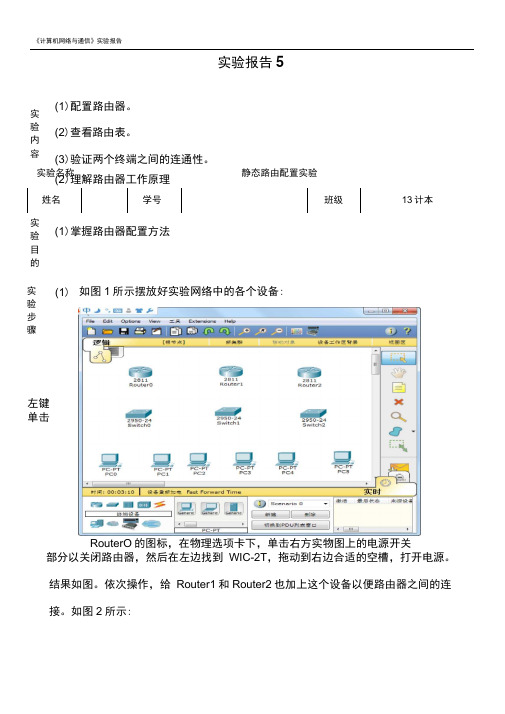
实验报告5实 验 步 骤左键单击RouterO 的图标,在物理选项卡下,单击右方实物图上的电源开关部分以关闭路由器,然后在左边找到 WIC-2T ,拖动到右边合适的空槽,打开电源。
结果如图。
依次操作,给 Router1和Router2也加上这个设备以便路由器之间的连 接。
如图2所示:姓名学号班级13计本静态路由配置实验实验名称 (1)掌握路由器配置方法实 验 目 的(2)理解路由器工作原理实 验 内 容(1)配置路由器。
(2)查看路由表。
(3)验证两个终端之间的连通性。
(1) 如图1所示摆放好实验网络中的各个设备:图3号 Ro iLiterO| E ■厦|费山肝左匸耳尸修岸亡甫经棋疑抉失〒灵證雾協賣丈博・寧-卜期二可姑诧二強空豐启词於嚷昔拧 静工齐*1武"片撮崔庄单“卜fll 割的理吉妬前£»■*?宾得.目眉出应用电括・悵谡宀第阳 ~IE(*T12ekt>D3L 序号rrodum 十杠*品序陵睛同声粥韦応号霍科龙童弄*爭只祐 辻件绕兰]亡认含口审-申nt : and SD_C.(3) 如图3所示,用连线中的直通线把 PC 、交换机、路由器三者连接起来,连 接的时候选的都是FastEthernet 端口。
然后用DCE 串口线把3个路由器之间互相 连接起来,连接的时候选择 Serial 端口PS:注意接口的编号,在后边配置的时候需要对应NM 2FE2W—NM-2W^IM-4A/S \M-^EMM-&ANhM-CoverNN-titfb-iblHW1C-2T [HW£C-fltb ;V^HWIC-SA11 IC-AF-AG-B fWiC- JAM^IC-1FN=TWTC-1T WIG 2AM Cj^IG-2T ~J AIC Cover*物理谏巒图(4) 分配各个设备的信息。
用192.168这个IP段,具体分配如下:①PCO、PC1 到RouterO 的FastethernetO/O口(这种路由器有 2 个fastethernet口,在和Switcher连接时都选择的是0/0这个口)占用192.16830这个网号;②后边的PC2PC3以及PC4PC5分别占用192.16840192.168.5.0这两个网号。
静态路由的配置实验报告
静态路由的配置实验报告静态路由的配置实验报告概述:静态路由是网络中常用的一种路由配置方式,它通过手动配置路由表来指定数据包的转发路径。
本实验旨在通过配置静态路由,实现不同网络之间的通信,并对配置过程和结果进行分析。
实验环境:本实验使用了三台虚拟机,分别代表不同的网络。
其中,虚拟机A位于192.168.1.0/24网络,虚拟机B位于192.168.2.0/24网络,虚拟机C位于192.168.3.0/24网络。
虚拟机A作为路由器,连接了虚拟机B和虚拟机C。
实验步骤:1. 配置虚拟机A的网络接口:在虚拟机A中,打开终端,输入命令“sudo ifconfig eth0 192.168.1.1/24”来配置eth0接口的IP地址为192.168.1.1,子网掩码为255.255.255.0。
2. 配置虚拟机B的网络接口:在虚拟机B中,打开终端,输入命令“sudo ifconfig eth0 192.168.2.1/24”来配置eth0接口的IP地址为192.168.2.1,子网掩码为255.255.255.0。
3. 配置虚拟机C的网络接口:在虚拟机C中,打开终端,输入命令“sudo ifconfig eth0 192.168.3.1/24”来配置eth0接口的IP地址为192.168.3.1,子网掩码为255.255.255.0。
4. 配置虚拟机A的静态路由:在虚拟机A中,打开终端,输入命令“sudo route add -net 192.168.2.0netmask 255.255.255.0 gw 192.168.1.1”来添加到达192.168.2.0/24网络的静态路由,下一跳为192.168.1.1。
同样地,输入命令“sudo route add -net 192.168.3.0 netmask 255.255.255.0gw 192.168.1.1”来添加到达192.168.3.0/24网络的静态路由。
静态路由配置实验报告
实验七静态路由配置1、项目目的掌握在器上配置静态路由。
2、项目描述某公司网络通过一台路由器连接到网络服务提供商ISP的路由器上,现在要在路由器做适当的配置,实现企业内部主机与互联网主机之间的相互通信。
本项目以三台2811路由器为例,路由器分别命名为:RouterA、RouterB 和RouterC,路由器之间通过串口采用V35 DCE/DTE电缆连接,DCE端连接RouterA上。
PC0的IP地址和默认网关分别为:192.168.1.2和192.168.1.1,PC2的IP地址和默认网关分别为:192.168.2.2和192.168.2.1,子网掩码都是255.255.255.0。
RouterA与RouterB之间使用10.1.1.0/30网段,RouterB与RouterC之间使用10.1.1.4/30网段。
3、实现功能实现网络的互联互通,从而实现信息的共享和传递。
4、项目拓扑2811路由器(3台)、V35DCE电缆(1根)、V35DTE电缆(1根)、RJ45交叉线(2根)。
5、项目步骤(1)在路由器RouterA上配置接口的IP地址和串口上的时钟频率。
RouterA(config)#interface fastethernet 0/0 //进入接口F0/0的配置模式。
RouterA(config-if)#ip address 192.168.1.1 255.255.255.0 //配置路由器接口F0/0的IP地址。
RouterA(config-if)#no shutdown //开启路由F0/0接口。
RouterA(config)#interface serial0/0/0 //进入接口S0/0/0的配置模式。
RouterA(config-if)#ip address 10.1.1.1 255.255.255.252 //配置路由器接口S0/0/0的IP地址。
RouterA(config-if)#clock rate 64000 //配置DCE 时钟频率。
实验12 静态路由配置
实验12 静态路由配置【实验目的】掌握通过静态路由方式实现网络的连通性。
【背景描述】校园网内有一台接入路由器连接到校园网管中心的汇聚路由器上,现要在两台路由器上配置静态路由,实现校园网内不同网络主机的相互通信。
【技术原理】路由器是根据路由表进行选路和转发的。
而路由表里就是由一条条的路由信息组成。
路由表的产生方式一般有3种:直连路由:给路由器接口配置一个IP地址,路由器自动产生本接口IP所在网段的路由信息。
静态路由:在拓扑结构简单的网络中,网管员通过手工的方式配置本路由器未知网段的路由信息,从而实现不同网段之间的连接。
动态路由协议学习产生的路由在大规模的网络中,或网络拓扑相对复杂的情况下,通过在路由器上运行动态路由协议,路由器之间互相自动学习产生路由信息。
【实验设置】R2624(软件中以Router-PT代替)(两台)、V35线缆(1条)、PC(两台)、连接线若干条【实验拓扑图】【实验的重点和难点】1、PC机和路由器的端口、IP 地址的对应关系2、路由器接口IP 地址的配置3、静态路由的配置与测试思考:PC的网关地址应该是多少?路由器之间通过串口连接,DCE、DTE应该哪一端配置时钟频率?【实验步骤】实验前应该先配置好主机的IP地址、子网掩码和默认网关。
在未配置静态路由前测试两台PC是否可以ping通。
1、配置第一台路由器的主机名为R1,在路由器R1上配置接口的IP地址和串口上的时钟频率。
2、验证测试:验证R1接口的配置。
3、在路由器R1上配置静态路由。
R1(config)#ip route 目标网络的地址下一跳接口的地址或:R1(config)#ip route 目标网络的地址本设备的出口的接口4、验证测试:验证R1上的静态路由配置。
5、配置第二台路由器的主机名为R2,在路由器R2上配置接口的IP地址。
6、验证测试:验证路由器接口的配置。
7、在路由器R2上配置静态路由。
8、验证测试:验证R2上的静态路由配置。
静态路由配置实验报告
静态路由配置实验报告静态路由配置实验报告一、引言在计算机网络中,路由是实现数据包从源主机到目标主机的传输的关键技术之一。
路由器作为网络的核心设备,负责转发数据包并选择最佳路径。
静态路由是一种最简单的路由方式,通过手动配置路由表来指定数据包的转发路径。
本实验旨在通过配置静态路由,探索路由器的工作原理和网络通信的基本概念。
二、实验目的1. 理解静态路由的概念和原理;2. 学习如何配置静态路由;3. 掌握网络通信过程中路由器的角色和功能。
三、实验环境本实验使用了以下设备和软件:1. 路由器:Cisco 2800系列;2. 交换机:Cisco Catalyst 2960系列;3. 模拟器:GNS3;4. 虚拟机:VMware Workstation;5. 操作系统:Windows 10。
四、实验步骤1. 搭建网络拓扑首先,使用GNS3模拟器搭建一个包含两台路由器和两台主机的网络拓扑。
将路由器和主机连接到交换机上,并使用VMware Workstation创建虚拟机作为主机。
2. 配置IP地址在路由器和主机上配置IP地址,确保它们处于同一个子网中。
使用命令行界面或网络管理工具,为每个接口分配一个唯一的IP地址。
3. 配置静态路由在路由器上配置静态路由,将数据包从源主机转发到目标主机。
使用路由器的命令行界面,输入静态路由的目标网络和下一跳的IP地址。
4. 测试网络连接在主机上使用ping命令测试网络连接。
向目标主机发送数据包,并观察路由器的转发过程。
通过ping命令的输出结果,确认数据包是否成功到达目标主机。
五、实验结果与分析经过实验测试,静态路由配置成功,并且网络连接正常。
通过观察路由器的转发过程,我们可以看到数据包从源主机经过路由器,按照路由表中配置的路径到达目标主机。
静态路由的优点是配置简单,适用于小型网络;但是对于大型网络来说,静态路由的维护工作量较大,不利于网络的扩展和管理。
六、实验总结通过本实验,我们深入了解了静态路由的配置和工作原理。
- 1、下载文档前请自行甄别文档内容的完整性,平台不提供额外的编辑、内容补充、找答案等附加服务。
- 2、"仅部分预览"的文档,不可在线预览部分如存在完整性等问题,可反馈申请退款(可完整预览的文档不适用该条件!)。
- 3、如文档侵犯您的权益,请联系客服反馈,我们会尽快为您处理(人工客服工作时间:9:00-18:30)。
实验报告5
实验名称静态路由配置实验
姓名学号班级13计本
实验目的(1)掌握路由器配置方法(2)理解路由器工作原理
实验内容(1)配置路由器。
(2)查看路由表。
(3)验证两个终端之间的连通性。
实
验
步
骤
(1)如图1所示摆放好实验网络中的各个设备:
图1 (2)左键单击Router0的图标,在物理选项卡下,单击右方实物图上的电源开关部分以关闭路由器,然后在左边找到WIC-2T,拖动到右边合适的空槽,打开电源。
结果如图。
依次操作,给Router1和Router2也加上这个设备以便路由器之间的连
接。
如图2所示:
图2
(3)如图3所示,用连线中的直通线把PC、交换机、路由器三者连接起来,连接的时候选的都是FastEthernet端口。
然后用DCE 串口线把3个路由器之间互相连接起来,连接的时候选择Serial端口。
PS:注意接口的编号,在后边配置的时候需要对应。
图3
(4)分配各个设备的信息。
用192.168这个IP段,具体分配如下:
①PC0、PC1到Router0的Fastethernet0/0口(这种路由器有2个fastethernet
口,在和Switcher连接时都选择的是0/0这个口)占用192.168.3.0这个网号;
②后边的PC2PC3以及PC4PC5分别占用192.168.4.0、192.168.5.0这两个网号。
③Router0和Router1之间的网络占用192.168.1.0,Router1和Router2占用
192.168.2.0.
(5)分配后先设置Router0的FastEthernet0/0口的信息。
①左键单击它的图标,在弹出的选项卡中选择<配置>选项卡,在左边的<接
口配置>下单击FastEthernet0/0;
②IP 地址填入192.168.3.0网号中第一个可用的IP,即192.168.3.1,同时该IP
也是PC0、PC1的网关。
切换到子网掩码后自动填入子网掩码,然后在端口状态后的On前打上勾,结果如图,关闭窗口。
这样Router0就可以和Switcher0
“连通”了。
如下图4:
图4
(6)下面就是设置PC0和PC1了,PC0分配IP 192.168.3.2,PC1分配192.168.3.3.设置IP(如图5所示)。
和之前不同的是这里需要多设置网关这项。
以PC0为例,左键单击PC0,弹出的对话框中选择<配置>选项卡,点击<全局配置>下的<配置>,右边有个<网关>,填入Router0的FastEthernet0/0分配的IP 192.168.3.1即可,结果如图6所示:
图5
图6
(7)这样的话,192.168.3.0这个网号内的设备就设置完了。
同样的方法,把192.168.4.0、192.168.5.0对应的后边的设备设置完成。
这样3个局域网内的设备就可以互相通信了,测试结果如图7右下方显示:
图7 (8)接下来就是本实验的重点了,设置静态路由。
①首先设置路由器之前的网络;
②Router0和Router1之间的网络占用192.168.1.0;
③Router1和Router2占用192.168.2.0;
④首先左键单击Router0,如图8所示,在<配置>选项卡中的Serial0/3/0对应的右边中完成对应信息(IP、子网掩码、端口状态、时钟速度):
图8接着打开Router1中对应的这个地方(第三张图上两个路由器间对应的接口),我这里对应的是Serial0/3/0(第二步连线的时候选的),如图9所示,完
成设置(这里的时钟速度可以不设置)
图9 完成Router0与Router1之后,再用相同的步骤完成Router1与Router2之间的网络。
在完成的时候注意连线所选择的接口。
我是Router1的Serial0/3/1与Router2的Serial0/3/0相连,所以在设置Router1的时候选择Serial0/3/1,设置Router2的时候选择0/3/0,设置的时候选用192.168.2.1给
Router1,192.168.2.2给Router2.
(9)完成上边的步骤以后,看似路由器之间连通了,其实路由器之间还不能通信。
根据静态路由的相关概念,我们还需要设置路由器的“下一跳”。
对于Router0
来说,发往192.168.4.0、192.168.5.0两个网号对应网络的Next Hop都是192.168.1.2.左键单击Router0,在<配置>选项卡的左方选择<路由配置>的<静态路由>,然后在右边加入刚才所说的信息,结果如图10所示:
图10同样,对于Router1来说,发往192.168.3.0的<下一跳>是192.168.1.1,
发往192.168.5.0的<下一跳>是192.168.2.2.对于Router2来说,发往
192.168.3.0、192.168.4.0的<下一跳>都是192.168.2.1.根据上边的信息,完成Router1和Router2对应的设置。
(10)在设置的时候一定要注意,不要只设置了PC0就忘记设置PC1或者其它几个PC端,这样会出现失败,实验结果验证如图11所示:
图11
实验结果分析及总结
通过本次实验掌握了路由器配置方法并理解了路由器的工作原理,验证了两个终端之间的连通性。
在连接各设备时不能大意,要严格按照分配好的顺序连接,并且要记住其顺序,以免后面出现问题导致验证失败。
实验日期:2016年 4 月5日
评分:
指导教师签字:。
